飞书删除知识库的方法
时间:2024-02-28 09:36:13作者:极光下载站人气:0
很多小伙伴之所以会选择使用飞书软件,就是因为在飞书软件中,我们不仅可以开启线上会议,进行在线文档编辑,还可以创建知识库并对知识库权限以及内容进行编辑设置。有的小伙伴在使用飞书中的知识库时想要将不需要的知识库进行删除,但又不知道该在哪里找到删除选项,其实很简单,我们只需要进入知识库的设置页面,然后在更多设置页面中就能看到删除知识库选项,点击该选项,最后在弹框中输入知识库名称,再点击删除选项即可。有的小伙伴可能不清楚具体的操作方法,接下来小编就来和大家分享一下飞书删除知识库的方法。
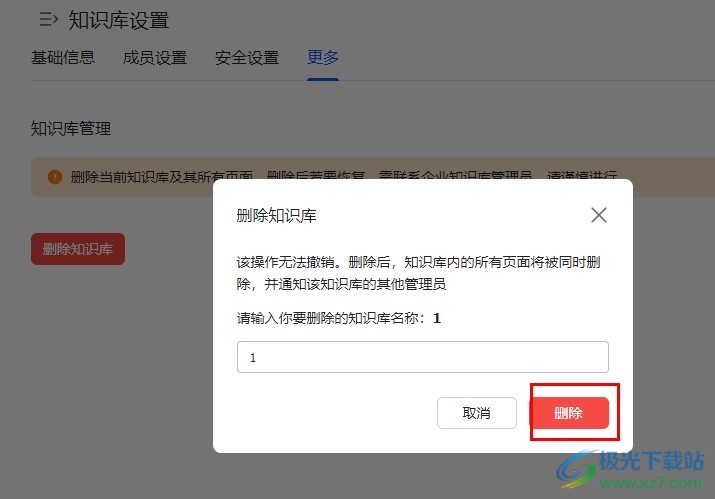
方法步骤
1、第一步,我们点击打开电脑中的飞书软件之后,再在飞书的左侧列表中找到“更多”选项,打开该选项
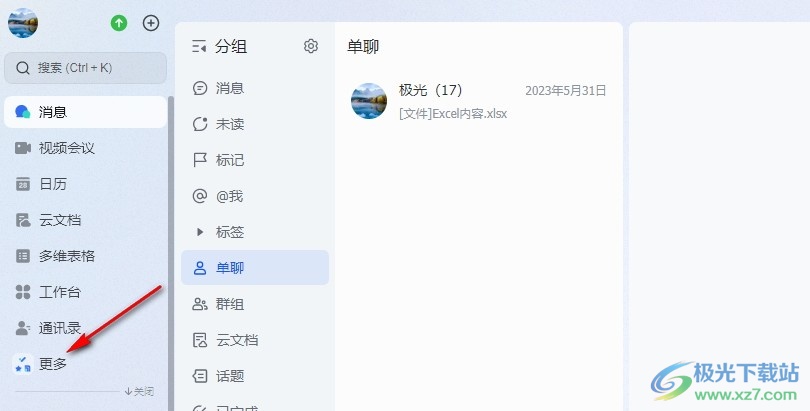
2、第二步,在“更多”的选项列表中,我们找到知识库选项,点击打开该选项,然后在知识库页面中打开知识库设置选项
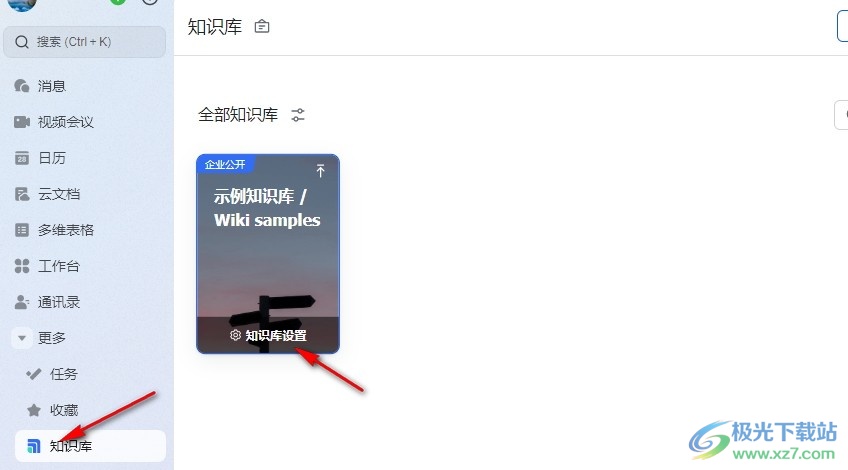
3、第三步,进入知识库设置页面之后,我们点击页面上方的“更多”选项
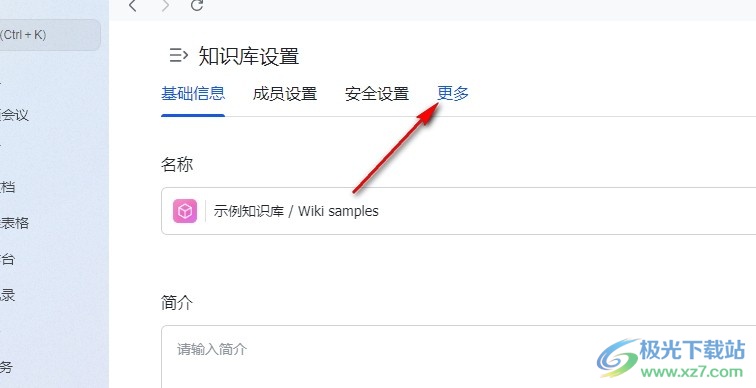
4、第四步,进入知识库的更多设置页面之后,我们在该页面中点击“删除知识库”选项
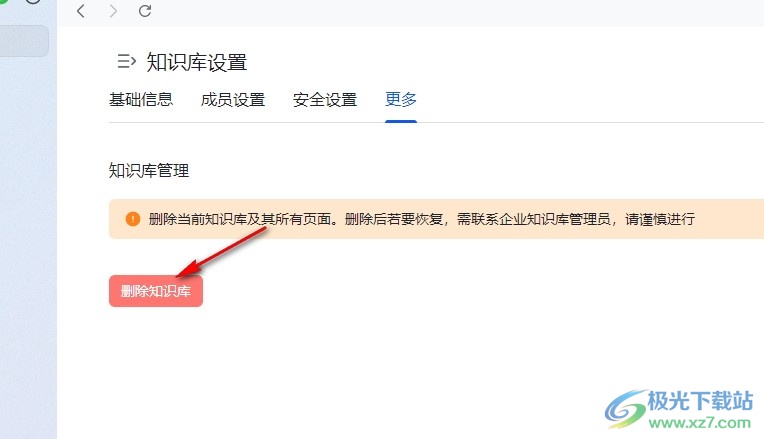
5、第五步,点击删除知识库选项之后,我们在弹框中输入知识库名称,然后点击“删除”选项即可
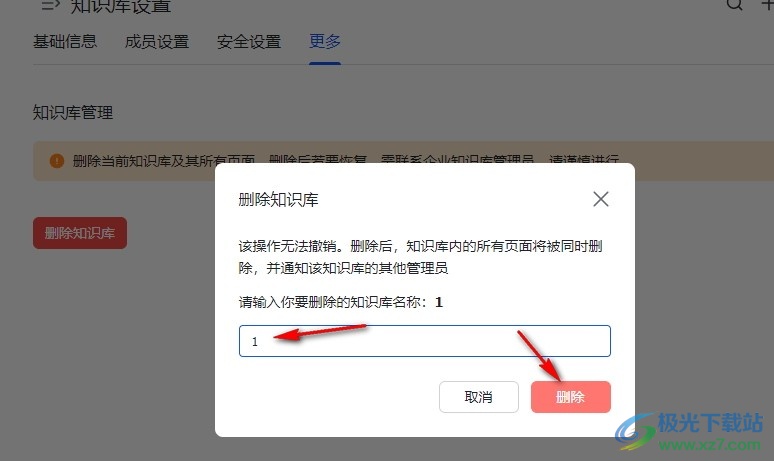
以上就是小编整理总结出的关于飞书删除知识库的方法,我们进入飞书的知识库设置页面,然后在更多设置页面中点击“删除知识库”选项,接着在弹框中输入知识库名称,最后点击删除选项即可,感兴趣的小伙伴快去试试吧。


网友评论